USB OPEL ZAFIRA C 2018 Priručnik za vlasnika (in Croatian)
[x] Cancel search | Manufacturer: OPEL, Model Year: 2018, Model line: ZAFIRA C, Model: OPEL ZAFIRA C 2018Pages: 353, PDF Size: 9.95 MB
Page 13 of 353
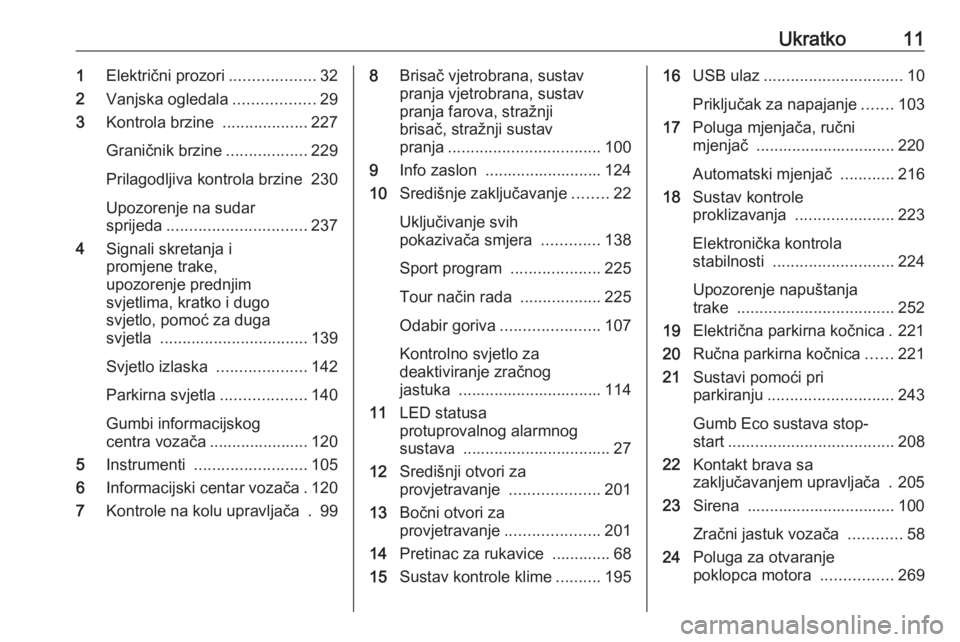
Ukratko111Električni prozori ...................32
2 Vanjska ogledala ..................29
3 Kontrola brzine ...................227
Graničnik brzine ..................229
Prilagodljiva kontrola brzine 230
Upozorenje na sudar
sprijeda ............................... 237
4 Signali skretanja i
promjene trake,
upozorenje prednjim
svjetlima, kratko i dugo
svjetlo, pomoć za duga
svjetla ................................. 139
Svjetlo izlaska ....................142
Parkirna svjetla ...................140
Gumbi informacijskog
centra vozača ...................... 120
5 Instrumenti ......................... 105
6 Informacijski centar vozača . 120
7 Kontrole na kolu upravljača . 998Brisač vjetrobrana, sustav
pranja vjetrobrana, sustav
pranja farova, stražnji
brisač, stražnji sustav
pranja .................................. 100
9 Info zaslon .......................... 124
10 Središnje zaključavanje ........22
Uključivanje svih
pokazivača smjera .............138
Sport program ....................225
Tour način rada ..................225
Odabir goriva ...................... 107
Kontrolno svjetlo za
deaktiviranje zračnog
jastuka ................................ 114
11 LED statusa
protuprovalnog alarmnog
sustava ................................. 27
12 Središnji otvori za
provjetravanje ....................201
13 Bočni otvori za
provjetravanje .....................201
14 Pretinac za rukavice ............. 68
15 Sustav kontrole klime ..........19516USB ulaz ............................... 10
Priključak za napajanje .......103
17 Poluga mjenjača, ručni
mjenjač ............................... 220
Automatski mjenjač ............216
18 Sustav kontrole
proklizavanja ...................... 223
Elektronička kontrola
stabilnosti ........................... 224
Upozorenje napuštanja
trake ................................... 252
19 Električna parkirna kočnica . 221
20 Ručna parkirna kočnica ......221
21 Sustavi pomoći pri
parkiranju ............................ 243
Gumb Eco sustava stop-
start ..................................... 208
22 Kontakt brava sa
zaključavanjem upravljača . 205
23 Sirena ................................. 100
Zračni jastuk vozača ............58
24 Poluga za otvaranje
poklopca motora ................269
Page 152 of 353
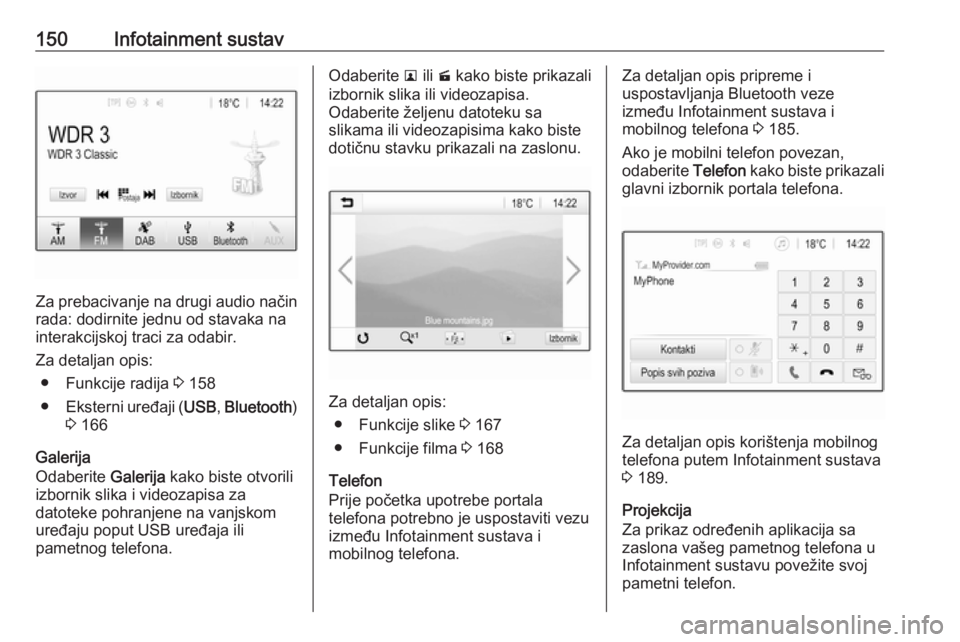
150Infotainment sustav
Za prebacivanje na drugi audio načinrada: dodirnite jednu od stavaka na
interakcijskoj traci za odabir.
Za detaljan opis: ● Funkcije radija 3 158
● Eksterni uređaji ( USB, Bluetooth )
3 166
Galerija
Odaberite Galerija kako biste otvorili
izbornik slika i videozapisa za
datoteke pohranjene na vanjskom
uređaju poput USB uređaja ili
pametnog telefona.
Odaberite l ili m kako biste prikazali
izbornik slika ili videozapisa.
Odaberite željenu datoteku sa
slikama ili videozapisima kako biste
dotičnu stavku prikazali na zaslonu.
Za detaljan opis:
● Funkcije slike 3 167
● Funkcije filma 3 168
Telefon
Prije početka upotrebe portala
telefona potrebno je uspostaviti vezu
između Infotainment sustava i
mobilnog telefona.
Za detaljan opis pripreme i
uspostavljanja Bluetooth veze
između Infotainment sustava i
mobilnog telefona 3 185.
Ako je mobilni telefon povezan,
odaberite Telefon kako biste prikazali
glavni izbornik portala telefona.
Za detaljan opis korištenja mobilnog
telefona putem Infotainment sustava
3 189.
Projekcija
Za prikaz određenih aplikacija sa
zaslona vašeg pametnog telefona u
Infotainment sustavu povežite svoj
pametni telefon.
Page 160 of 353
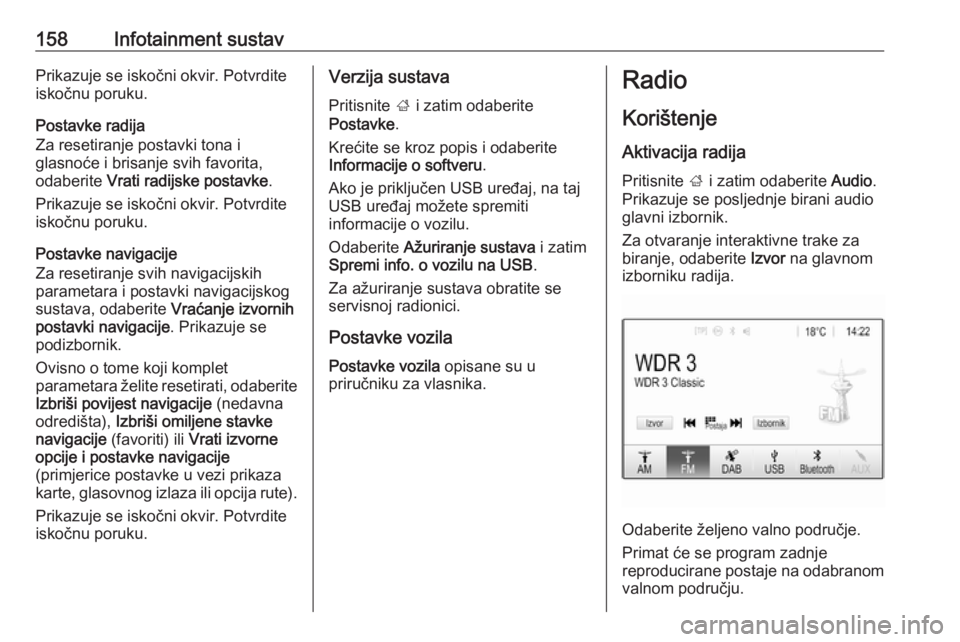
158Infotainment sustavPrikazuje se iskočni okvir. Potvrdite
iskočnu poruku.
Postavke radija
Za resetiranje postavki tona i
glasnoće i brisanje svih favorita,
odaberite Vrati radijske postavke .
Prikazuje se iskočni okvir. Potvrdite
iskočnu poruku.
Postavke navigacije
Za resetiranje svih navigacijskih
parametara i postavki navigacijskog
sustava, odaberite Vraćanje izvornih
postavki navigacije . Prikazuje se
podizbornik.
Ovisno o tome koji komplet
parametara želite resetirati, odaberite
Izbriši povijest navigacije (nedavna
odredišta), Izbriši omiljene stavke
navigacije (favoriti) ili Vrati izvorne
opcije i postavke navigacije
(primjerice postavke u vezi prikaza karte, glasovnog izlaza ili opcija rute).
Prikazuje se iskočni okvir. Potvrdite
iskočnu poruku.Verzija sustava
Pritisnite ; i zatim odaberite
Postavke .
Krećite se kroz popis i odaberite
Informacije o softveru .
Ako je priključen USB uređaj, na taj USB uređaj možete spremiti
informacije o vozilu.
Odaberite Ažuriranje sustava i zatim
Spremi info. o vozilu na USB .
Za ažuriranje sustava obratite se
servisnoj radionici.
Postavke vozila
Postavke vozila opisane su u
priručniku za vlasnika.Radio
Korištenje Aktivacija radija
Pritisnite ; i zatim odaberite Audio.
Prikazuje se posljednje birani audio
glavni izbornik.
Za otvaranje interaktivne trake za
biranje, odaberite Izvor na glavnom
izborniku radija.
Odaberite željeno valno područje.
Primat će se program zadnje
reproducirane postaje na odabranom valnom području.
Page 166 of 353
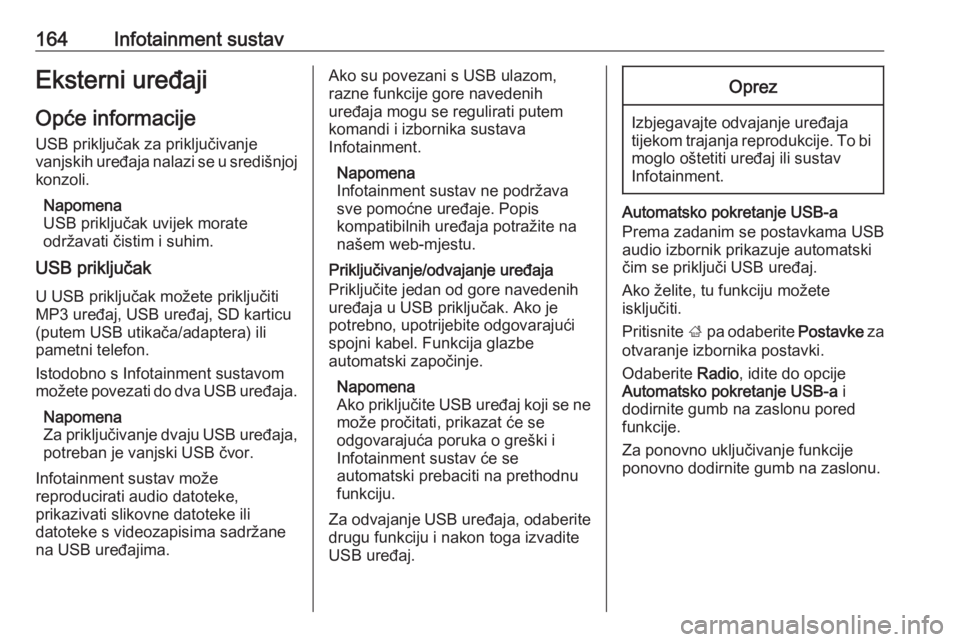
164Infotainment sustavEksterni uređajiOpće informacije
USB priključak za priključivanje
vanjskih uređaja nalazi se u središnjoj
konzoli.
Napomena
USB priključak uvijek morate
održavati čistim i suhim.
USB priključak
U USB priključak možete priključiti
MP3 uređaj, USB uređaj, SD karticu
(putem USB utikača/adaptera) ili pametni telefon.
Istodobno s Infotainment sustavom
možete povezati do dva USB uređaja.
Napomena
Za priključivanje dvaju USB uređaja,
potreban je vanjski USB čvor.
Infotainment sustav može
reproducirati audio datoteke,
prikazivati slikovne datoteke ili
datoteke s videozapisima sadržane
na USB uređajima.Ako su povezani s USB ulazom,
razne funkcije gore navedenih
uređaja mogu se regulirati putem
komandi i izbornika sustava
Infotainment.
Napomena
Infotainment sustav ne podržava
sve pomoćne uređaje. Popis
kompatibilnih uređaja potražite na
našem web-mjestu.
Priključivanje/odvajanje uređaja
Priključite jedan od gore navedenih
uređaja u USB priključak. Ako je
potrebno, upotrijebite odgovarajući
spojni kabel. Funkcija glazbe
automatski započinje.
Napomena
Ako priključite USB uređaj koji se ne
može pročitati, prikazat će se
odgovarajuća poruka o greški i
Infotainment sustav će se
automatski prebaciti na prethodnu
funkciju.
Za odvajanje USB uređaja, odaberite drugu funkciju i nakon toga izvadite
USB uređaj.Oprez
Izbjegavajte odvajanje uređaja tijekom trajanja reprodukcije. To bi moglo oštetiti uređaj ili sustav
Infotainment.
Automatsko pokretanje USB-a
Prema zadanim se postavkama USB
audio izbornik prikazuje automatski
čim se priključi USB uređaj.
Ako želite, tu funkciju možete
isključiti.
Pritisnite ; pa odaberite Postavke za
otvaranje izbornika postavki.
Odaberite Radio, idite do opcije
Automatsko pokretanje USB-a i
dodirnite gumb na zaslonu pored funkcije.
Za ponovno uključivanje funkcije
ponovno dodirnite gumb na zaslonu.
Page 168 of 353
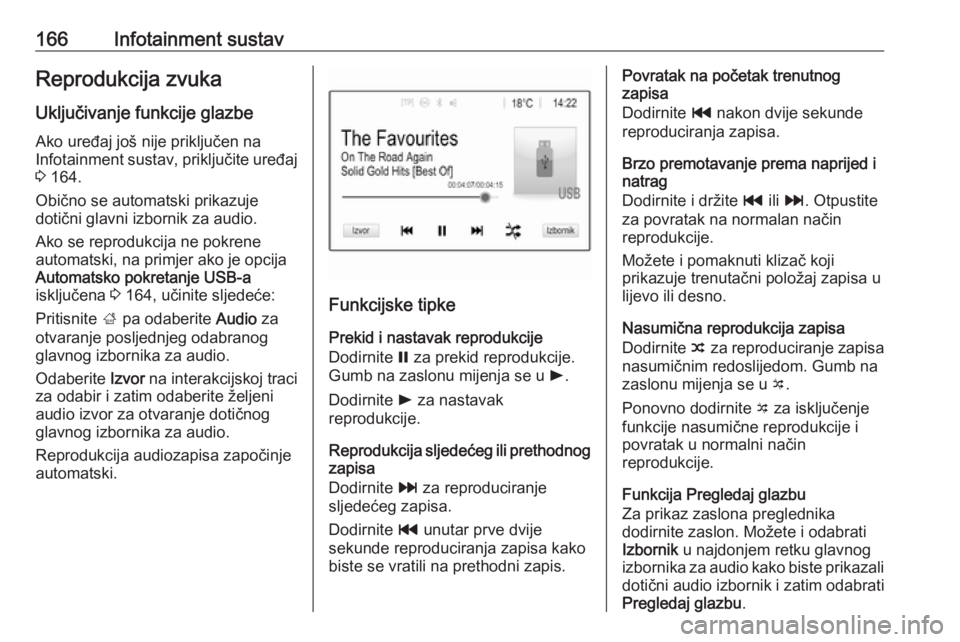
166Infotainment sustavReprodukcija zvuka
Uključivanje funkcije glazbe Ako uređaj još nije priključen na
Infotainment sustav, priključite uređaj 3 164.
Obično se automatski prikazuje
dotični glavni izbornik za audio.
Ako se reprodukcija ne pokrene
automatski, na primjer ako je opcija Automatsko pokretanje USB-a
isključena 3 164, učinite sljedeće:
Pritisnite ; pa odaberite Audio za
otvaranje posljednjeg odabranog
glavnog izbornika za audio.
Odaberite Izvor na interakcijskoj traci
za odabir i zatim odaberite željeni
audio izvor za otvaranje dotičnog
glavnog izbornika za audio.
Reprodukcija audiozapisa započinje automatski.
Funkcijske tipke
Prekid i nastavak reprodukcije
Dodirnite = za prekid reprodukcije.
Gumb na zaslonu mijenja se u l.
Dodirnite l za nastavak
reprodukcije.
Reprodukcija sljedećeg ili prethodnog
zapisa
Dodirnite v za reproduciranje
sljedećeg zapisa.
Dodirnite t unutar prve dvije
sekunde reproduciranja zapisa kako
biste se vratili na prethodni zapis.
Povratak na početak trenutnog
zapisa
Dodirnite t nakon dvije sekunde
reproduciranja zapisa.
Brzo premotavanje prema naprijed i
natrag
Dodirnite i držite t ili v . Otpustite
za povratak na normalan način
reprodukcije.
Možete i pomaknuti klizač koji
prikazuje trenutačni položaj zapisa u
lijevo ili desno.
Nasumična reprodukcija zapisa
Dodirnite n za reproduciranje zapisa
nasumičnim redoslijedom. Gumb na
zaslonu mijenja se u o.
Ponovno dodirnite o za isključenje
funkcije nasumične reprodukcije i
povratak u normalni način
reprodukcije.
Funkcija Pregledaj glazbu
Za prikaz zaslona preglednika
dodirnite zaslon. Možete i odabrati
Izbornik u najdonjem retku glavnog
izbornika za audio kako biste prikazali dotični audio izbornik i zatim odabrati
Pregledaj glazbu .
Page 169 of 353
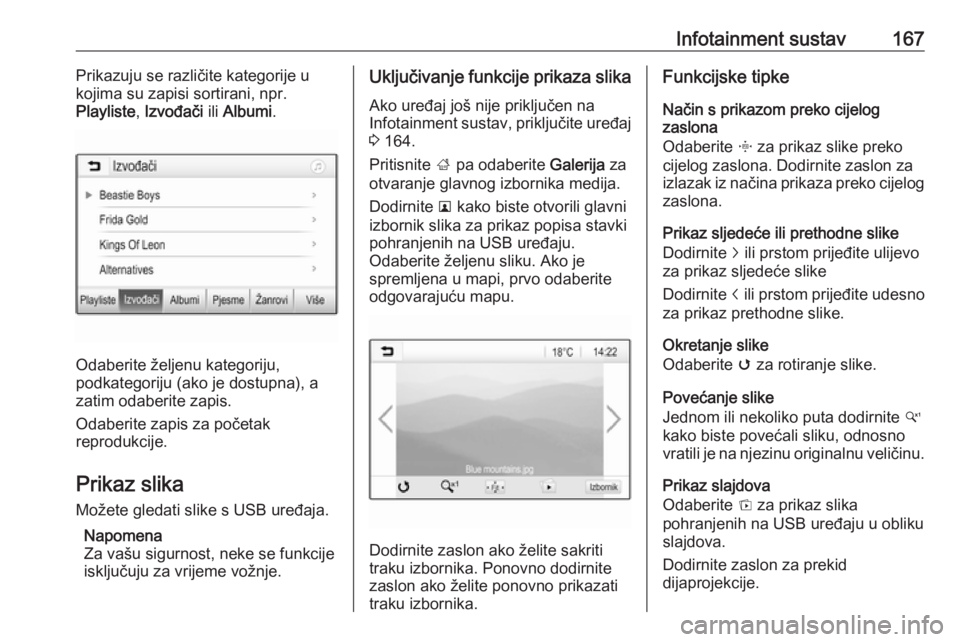
Infotainment sustav167Prikazuju se različite kategorije u
kojima su zapisi sortirani, npr.
Playliste , Izvođači ili Albumi .
Odaberite željenu kategoriju,
podkategoriju (ako je dostupna), a
zatim odaberite zapis.
Odaberite zapis za početak
reprodukcije.
Prikaz slika Možete gledati slike s USB uređaja.
Napomena
Za vašu sigurnost, neke se funkcije
isključuju za vrijeme vožnje.
Uključivanje funkcije prikaza slika
Ako uređaj još nije priključen na
Infotainment sustav, priključite uređaj 3 164.
Pritisnite ; pa odaberite Galerija za
otvaranje glavnog izbornika medija.
Dodirnite l kako biste otvorili glavni
izbornik slika za prikaz popisa stavki
pohranjenih na USB uređaju.
Odaberite željenu sliku. Ako je
spremljena u mapi, prvo odaberite
odgovarajuću mapu.
Dodirnite zaslon ako želite sakriti
traku izbornika. Ponovno dodirnite
zaslon ako želite ponovno prikazati
traku izbornika.
Funkcijske tipke
Način s prikazom preko cijelog
zaslona
Odaberite x za prikaz slike preko
cijelog zaslona. Dodirnite zaslon za
izlazak iz načina prikaza preko cijelog zaslona.
Prikaz sljedeće ili prethodne slike
Dodirnite j ili prstom prijeđite ulijevo
za prikaz sljedeće slike
Dodirnite i ili prstom prijeđite udesno
za prikaz prethodne slike.
Okretanje slike
Odaberite v za rotiranje slike.
Povećanje slike
Jednom ili nekoliko puta dodirnite w
kako biste povećali sliku, odnosno
vratili je na njezinu originalnu veličinu.
Prikaz slajdova
Odaberite t za prikaz slika
pohranjenih na USB uređaju u obliku
slajdova.
Dodirnite zaslon za prekid
dijaprojekcije.
Page 170 of 353
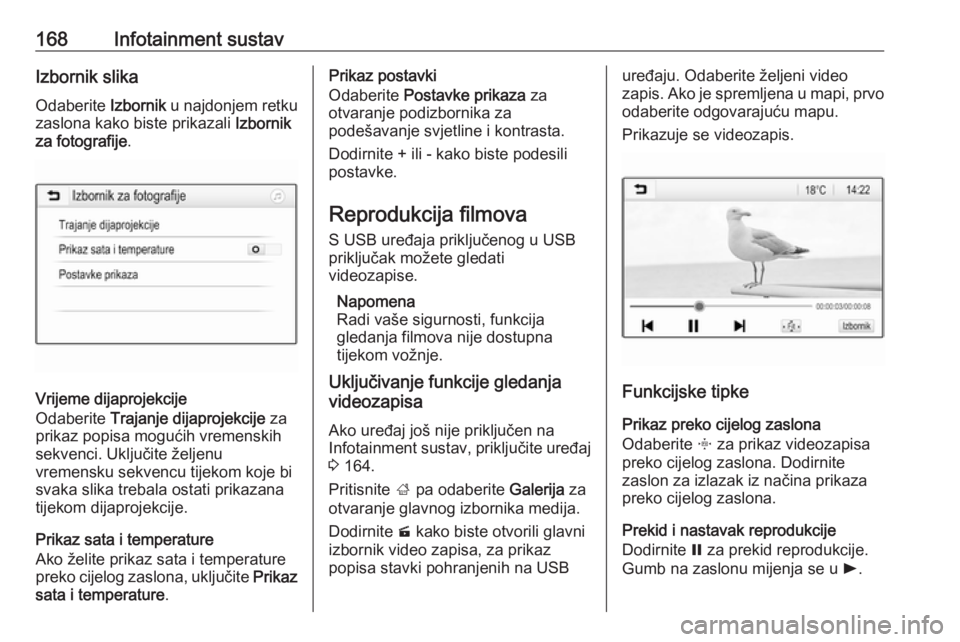
168Infotainment sustavIzbornik slikaOdaberite Izbornik u najdonjem retku
zaslona kako biste prikazali Izbornik
za fotografije .
Vrijeme dijaprojekcije
Odaberite Trajanje dijaprojekcije za
prikaz popisa mogućih vremenskih sekvenci. Uključite željenu
vremensku sekvencu tijekom koje bi
svaka slika trebala ostati prikazana
tijekom dijaprojekcije.
Prikaz sata i temperature
Ako želite prikaz sata i temperature
preko cijelog zaslona, uključite Prikaz
sata i temperature .
Prikaz postavki
Odaberite Postavke prikaza za
otvaranje podizbornika za
podešavanje svjetline i kontrasta.
Dodirnite + ili - kako biste podesili postavke.
Reprodukcija filmova
S USB uređaja priključenog u USB
priključak možete gledati
videozapise.
Napomena
Radi vaše sigurnosti, funkcija
gledanja filmova nije dostupna
tijekom vožnje.
Uključivanje funkcije gledanja
videozapisa
Ako uređaj još nije priključen naInfotainment sustav, priključite uređaj 3 164.
Pritisnite ; pa odaberite Galerija za
otvaranje glavnog izbornika medija.
Dodirnite m kako biste otvorili glavni
izbornik video zapisa, za prikaz
popisa stavki pohranjenih na USBuređaju. Odaberite željeni video
zapis. Ako je spremljena u mapi, prvo
odaberite odgovarajuću mapu.
Prikazuje se videozapis.
Funkcijske tipke
Prikaz preko cijelog zaslona
Odaberite x za prikaz videozapisa
preko cijelog zaslona. Dodirnite
zaslon za izlazak iz načina prikaza
preko cijelog zaslona.
Prekid i nastavak reprodukcije
Dodirnite = za prekid reprodukcije.
Gumb na zaslonu mijenja se u l.
Page 172 of 353
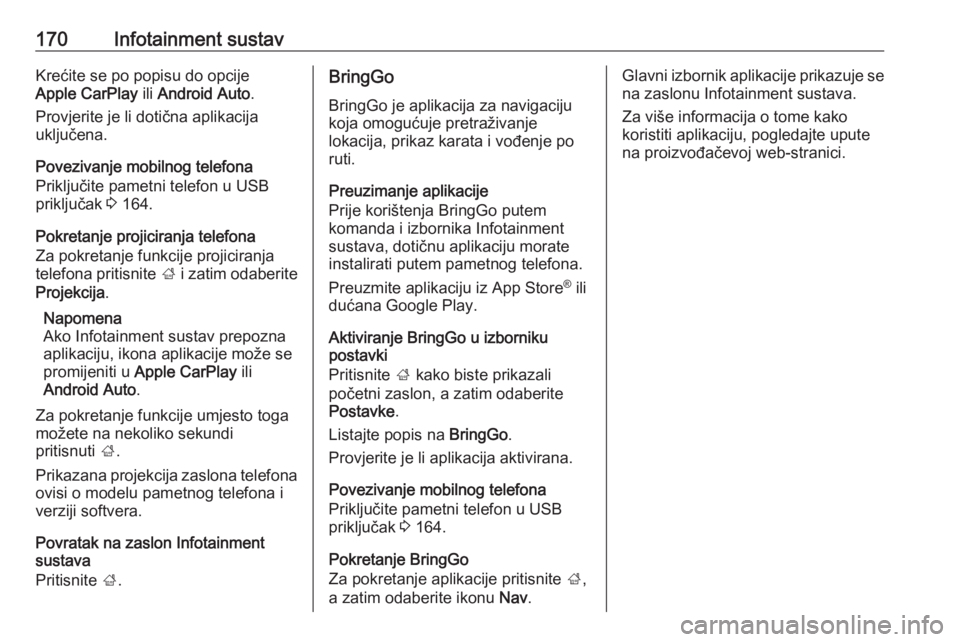
170Infotainment sustavKrećite se po popisu do opcije
Apple CarPlay ili Android Auto .
Provjerite je li dotična aplikacija
uključena.
Povezivanje mobilnog telefona
Priključite pametni telefon u USB
priključak 3 164.
Pokretanje projiciranja telefona
Za pokretanje funkcije projiciranja telefona pritisnite ; i zatim odaberite
Projekcija .
Napomena
Ako Infotainment sustav prepozna
aplikaciju, ikona aplikacije može se
promijeniti u Apple CarPlay ili
Android Auto .
Za pokretanje funkcije umjesto toga
možete na nekoliko sekundi
pritisnuti ;.
Prikazana projekcija zaslona telefona ovisi o modelu pametnog telefona i
verziji softvera.
Povratak na zaslon Infotainment
sustava
Pritisnite ;.BringGo
BringGo je aplikacija za navigacijukoja omogućuje pretraživanje
lokacija, prikaz karata i vođenje po
ruti.
Preuzimanje aplikacije
Prije korištenja BringGo putem
komanda i izbornika Infotainment
sustava, dotičnu aplikaciju morate
instalirati putem pametnog telefona.
Preuzmite aplikaciju iz App Store ®
ili
dućana Google Play.
Aktiviranje BringGo u izborniku
postavki
Pritisnite ; kako biste prikazali
početni zaslon, a zatim odaberite
Postavke .
Listajte popis na BringGo.
Provjerite je li aplikacija aktivirana.
Povezivanje mobilnog telefona
Priključite pametni telefon u USB
priključak 3 164.
Pokretanje BringGo
Za pokretanje aplikacije pritisnite ;,
a zatim odaberite ikonu Nav.Glavni izbornik aplikacije prikazuje se
na zaslonu Infotainment sustava.
Za više informacija o tome kako
koristiti aplikaciju, pogledajte upute
na proizvođačevoj web-stranici.
Page 174 of 353
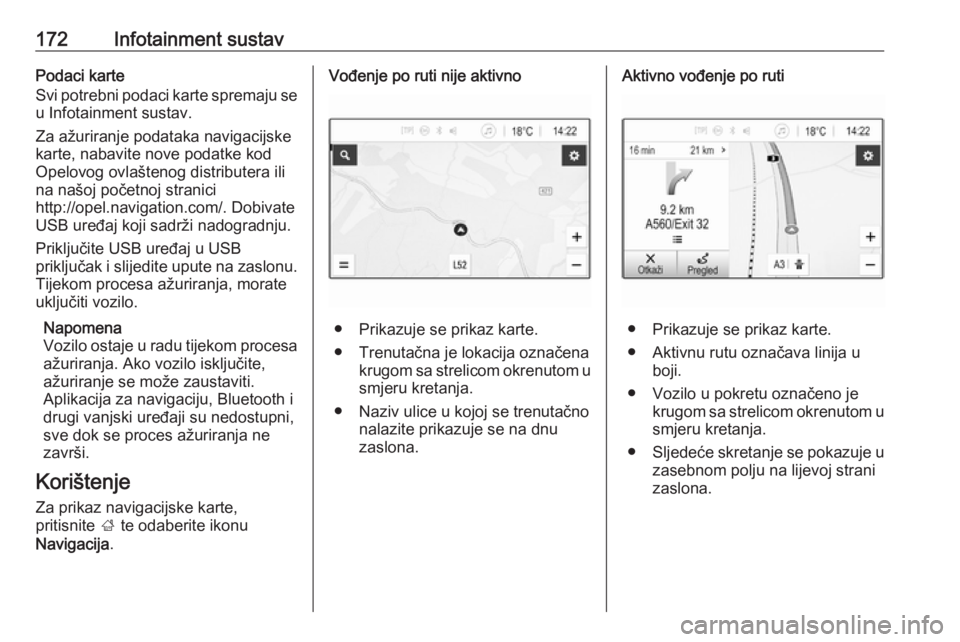
172Infotainment sustavPodaci karte
Svi potrebni podaci karte spremaju se
u Infotainment sustav.
Za ažuriranje podataka navigacijske karte, nabavite nove podatke kod
Opelovog ovlaštenog distributera ili
na našoj početnoj stranici
http://opel.navigation.com/. Dobivate
USB uređaj koji sadrži nadogradnju.
Priključite USB uređaj u USB
priključak i slijedite upute na zaslonu. Tijekom procesa ažuriranja, morate
uključiti vozilo.
Napomena
Vozilo ostaje u radu tijekom procesa
ažuriranja. Ako vozilo isključite,
ažuriranje se može zaustaviti.
Aplikacija za navigaciju, Bluetooth i
drugi vanjski uređaji su nedostupni,
sve dok se proces ažuriranja ne završi.
Korištenje
Za prikaz navigacijske karte,
pritisnite ; te odaberite ikonu
Navigacija .Vođenje po ruti nije aktivno
● Prikazuje se prikaz karte.
● Trenutačna je lokacija označena krugom sa strelicom okrenutom u
smjeru kretanja.
● Naziv ulice u kojoj se trenutačno nalazite prikazuje se na dnu
zaslona.
Aktivno vođenje po ruti
● Prikazuje se prikaz karte.
● Aktivnu rutu označava linija u boji.
● Vozilo u pokretu označeno je krugom sa strelicom okrenutom u
smjeru kretanja.
● Sljedeće skretanje se pokazuje u
zasebnom polju na lijevoj strani
zaslona.
Page 187 of 353
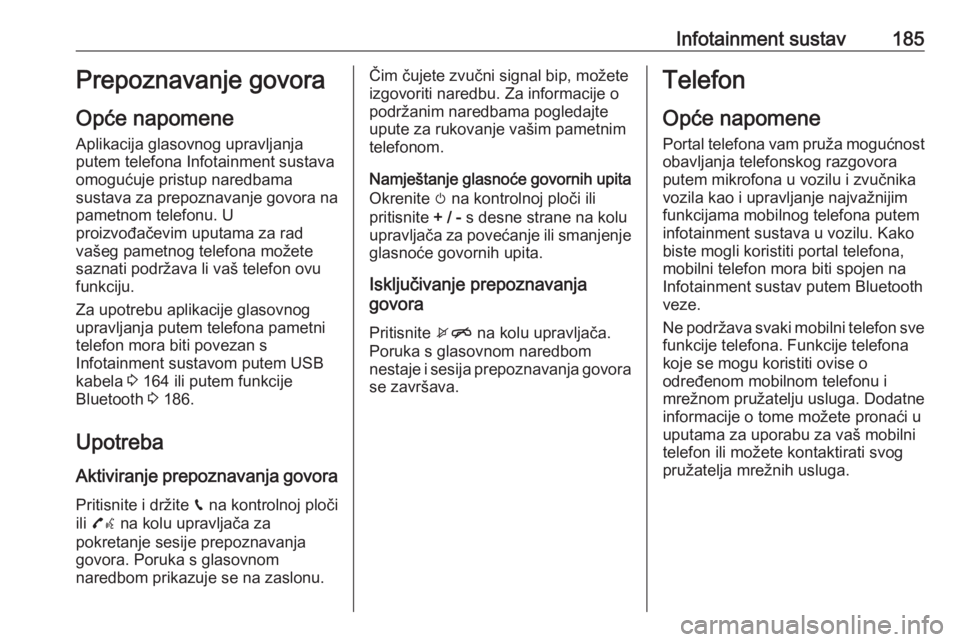
Infotainment sustav185Prepoznavanje govora
Opće napomene Aplikacija glasovnog upravljanja
putem telefona Infotainment sustava
omogućuje pristup naredbama
sustava za prepoznavanje govora na
pametnom telefonu. U
proizvođačevim uputama za rad
vašeg pametnog telefona možete
saznati podržava li vaš telefon ovu
funkciju.
Za upotrebu aplikacije glasovnog
upravljanja putem telefona pametni
telefon mora biti povezan s
Infotainment sustavom putem USB
kabela 3 164 ili putem funkcije
Bluetooth 3 186.
Upotreba
Aktiviranje prepoznavanja govora Pritisnite i držite g na kontrolnoj ploči
ili 7w na kolu upravljača za
pokretanje sesije prepoznavanja
govora. Poruka s glasovnom
naredbom prikazuje se na zaslonu.Čim čujete zvučni signal bip, možete
izgovoriti naredbu. Za informacije o
podržanim naredbama pogledajte
upute za rukovanje vašim pametnim
telefonom.
Namještanje glasnoće govornih upita
Okrenite m na kontrolnoj ploči ili
pritisnite + / - s desne strane na kolu
upravljača za povećanje ili smanjenje glasnoće govornih upita.
Isključivanje prepoznavanja
govora
Pritisnite xn na kolu upravljača.
Poruka s glasovnom naredbom
nestaje i sesija prepoznavanja govora se završava.Telefon
Opće napomene
Portal telefona vam pruža mogućnost obavljanja telefonskog razgovora
putem mikrofona u vozilu i zvučnika
vozila kao i upravljanje najvažnijim
funkcijama mobilnog telefona putem
infotainment sustava u vozilu. Kako
biste mogli koristiti portal telefona,
mobilni telefon mora biti spojen na
Infotainment sustav putem Bluetooth
veze.
Ne podržava svaki mobilni telefon sve
funkcije telefona. Funkcije telefona
koje se mogu koristiti ovise o
određenom mobilnom telefonu i
mrežnom pružatelju usluga. Dodatne
informacije o tome možete pronaći u
uputama za uporabu za vaš mobilni
telefon ili možete kontaktirati svog
pružatelja mrežnih usluga.